[Çözüldü] Safari, Yerel Öğeler Anahtarlıklarını Kullanmak İstiyor
Anahtarlık, sunduğu en iyi hizmetlerden biridir.iOS ve MacOS. Kişisel bilgilerinizi kaydetmek ve korumak için böyle bir özelliğe sahip başka bir işletim sistemi yoktur. Anahtarlık Erişimi, Anahtarlık denilen çok güvenli bir kasa ile birlikte gelir. Giriş bilgileri, şifreler ve hatta Kredi Kartı bilgileri gibi tüm kişisel bilgileriniz bu kasada saklanacak ve ihtiyaç duyduğunuzda özellik ayrıntıları otomatik olarak sağlayacaktır. Ama her zaman bu kadar basit değil! Kullanıcıların bir kısmı Anahtarlık konusunda çok ciddi bir sorunla karşı karşıya. "Safari, Yerel Öğeler Anahtarlık kullanmak istiyor", bu bildirilen bilgi istemidir ve şifreyi yazarken bile bilgi istemi ekrandan çıkmamaktadır. Sorunun detayları ve düzeltmenin yolları aşağıda tartışılmaktadır.
- Bölüm 1: Neden "Safari Yerel Öğeler Anahtarlıklarını Kullanmak İstiyor"?
- Bölüm 2: "Safari, Yerel Öğeler Anahtarlık Kullanmak İstiyor" Çözümü
- Bölüm 3: Safari'nin iPhone ve iPad'inizdeki iCloud Anahtarlıkındaki Otomatik Parola ve Şifreleri Doldurması
- Bölüm 4: Önerilen Program - Tenorshare 4uKey - Şifre Yöneticisi
Bölüm 1: Neden "Safari Yerel Öğeler Anahtarlıklarını Kullanmak İstiyor"?
Mac OS'nizi güncellediğinizde çoğu zaman bir iletişim kutusucihazı yeniden başlattıktan sonra ekranda bir kutu görünebilir. Temel olarak, Anahtarlıktaki birkaç Yerel Öğenin şifresini girmenizi ister. Ancak şifreyi girerken, çalışmaz ve ESC anahtarı da çalışmaz. Bu, Internet üzerinden birçok kullanıcı tarafından bildirilen yaygın bir sorundur.
Aslında, Safari giriş Anahtarlık ile bu sorunoturum açma Anahtarlık parolasını yeni oluşturduğunuz yeni iCloud Anahtarlık ile senkronize olmadığı için oluşur. Tekrar senkronize edilirlerse, iletişim kutusuyla ilgili sorun gider. Bazen, sadece Anahtarlık sıfırladıktan sonra çözülen bir hatadır.

Bölüm 2: "Safari, Yerel Öğeler Anahtarlık Kullanmak İstiyor" Çözümü
Safari, Yerel Öğeler Anahtarlık kullanmak istiyorsa,Anahtarlık parolasının senkronizasyon dışı olması gerekir. Kullanmakta olduğunuz iCloud Anahtarlık ile eşleşmiyor ve sorunu çözmek için tekrar senkronize edilmesi gerekiyor. Temel olarak, şu anda bazı güvenli web sitelerinde oturum açmayı denerseniz, o zaman Safari şifreyi Otomatik Dolduramayacaktır, Safari, giriş şifresini kullanmak ister ancak şifre eşleşmediğinden kullanılamaz.
Sorunu çözmek için kullanabileceğiniz adımlar şunlardır:
Adım 1: Cihazınızda, Finder'a gidin.
Adım 2: Ardından, Yardımcı Programlar'a ve ardından Anahtarlık Erişimi'ne gidin.
Adım 3: Şimdi, giriş anahtarlığını kilitlemek için üst kısımdaki "Kilitle" düğmesine tıklayın.

Adım 4: Giriş anahtar zincirinin kilidini açmak için kilidi tekrar tıklayın.
Adım 5: Giriş anahtarlık şifrenizi girdiğinizde bir iletişim kutusu belirecektir.
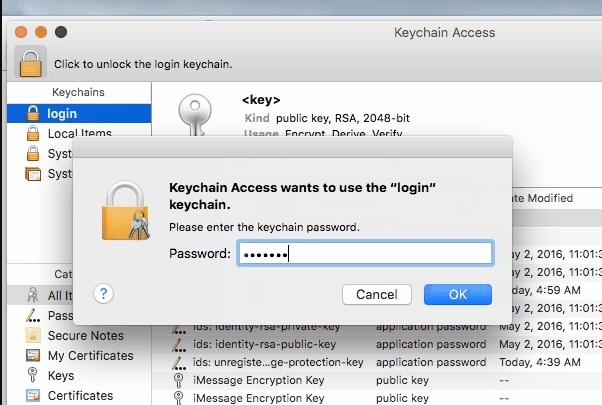
Adım 6: Kutunun altındaki "iCloud Anahtarlığımı Sıfırla" seçeneğini tıklarsanız giriş Anahtarlık şifresi iCloud ile senkronize edilir.
Not: Ayrıca ilginizi çekebilir iCloud Anahtarlık Güvenlik Kodunu Kurtarma
Ne yazık ki, yukarıdaki adımların Safari Anahtarlık şifresiyle yaşadığınız sorunu çözemeyebilirsiniz. Bu durumda, aşağıdaki adımları izleyin,
Adım 1: Terminali açın.
Adım 2: Yazınız: cd ~ / Library / Keychains ve Enter tuşuna basın
Adım 3: Şimdi, "Is" yazın ve Enter tuşuna basın. “Görünür” yazısı göründüğünde, içinde çok sayıda rasgele sayı olan bir klasör bulacaksınız, bu sayılar her sistem için benzersizdir.
Adım 4: Numaradan önce "rm-rf" yazınız ve yeniden başlatınız.

Cihaz tekrar başlatıldıktan sonra her şey normale dönmelidir.
Not: Ayrıca ilginizi çekebilir iCloud Anahtarlık Kodunun Çalışmaması Sorunu Nasıl Giderilir?
Bölüm 3: Safari'nin iPhone ve iPad'inizdeki iCloud Anahtarlıkındaki Otomatik Parola ve Şifreleri Doldurması
Tecrübelerime göre, en iyi iOS özelliklerinden biri IGördüğüm kadarıyla Anahtarlık. Güvenlik her birimiz için bir sorundur, bu yüzden bir pop-up mesaj kişisel bilgilerinizi hatırlama seçeneği sunduğunda hayır demek çok doğaldır. Ancak bu, Keychain Access ile durum böyle değil.
Anahtarlık Erişimi içinde bir kasa var.Anahtarlık. Verilerinizi şifreler ve bunları kasanın içine depolar ve çok güvenlidir. Ancak, kendinizden başka birinin cihazınıza erişimi varsa, o zaman herhangi bir ayrıntıyı Anahtarlık'a kaydetmemek daha iyi olacaktır. Esas olarak Safari Anahtar Zincirini kullanmayı bırakmalısınız, giriş şifrelerini, hesap bilgilerini ve Kredi Kartı bilgilerini vb. Saklar.
Safari’nin Otomatik Doldurma özelliğini nasıl durduracağınız:
Adım 1: iOS cihazınızı açın ve Ayarlar uygulamasına gidin.
Adım 2: Çalıştır, Safari ve Otomatik Doldurma seçeneğine dokunun.
Adım 3: Şimdi, Otomatik Doldurma menüsünde şu seçenekleri kapatmanız gerekir: "İletişim Bilgilerini Kullan", "Ad ve Şifreler" ve "Kredi kartları".

Artık siz Safari'yi kullanırken iletişim bilgilerinizi, şifrenizi veya Kredi Kartı bilgilerinizi Otomatik Doldurmanız istenmeyecek.
Bölüm 4: Önerilen Program - Tenorshare 4uKey - Şifre Yöneticisi
Alternatif olarak, kaybetmekten mahrumsanızWi-Fi hesabı, web sitesi ve uygulama giriş hesabı, posta hesabı, Apple kimliği ve kredi kartı şifre bilgilerini kullanarak Tenorshare 4uKey - Password Manager yazılımını o kilit ekranını çok kolay bir şekilde atlamak için kullanabilirsiniz. Kolayca iPhone ve iPad'de parola gösterebilen birinci sınıf bir iOS şifre bulma aracıdır. Yeni iOS 12 ile de uyumlu. Şiddetle tavsiye edilir!
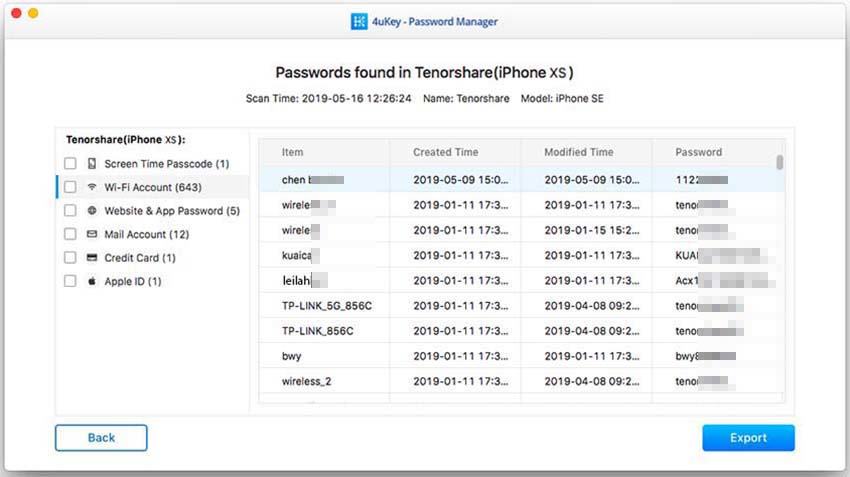
Peki, bu daha sonra birçok kullanıcı tarafından karşılaşılan bir sorundurişletim sistemini güncellediler. Aslında, Mac işletim sisteminin yeni kurulumu sırasında, bazı hatalar bu soruna yol açabilir. Ancak endişelenmeyin, yukarıdaki prosedürler uygun şekilde takip edilirse, zaman kaybetmeden sorunu çözecektir.


![[Sabit] Accountsd Login Anahtarlık Kullanmak İstiyor](/images/keychain/fixed-accountsd-wants-to-use-the-login-keychain.jpg)






